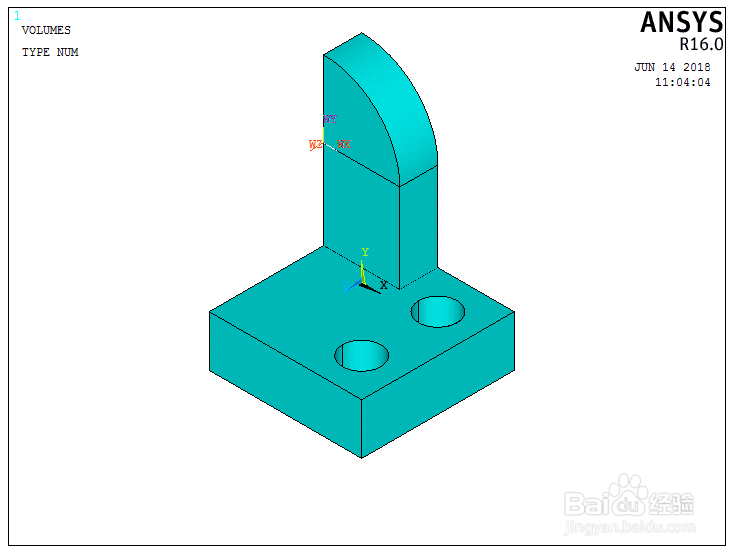1、1定义工作文件夹选择Utility Menu >File>Change Job命令,弹出Change Job对话框,在[/FILNAM]Enetr new jobname输入栏中输入工作文件名zhouchengzuo,并将New log and error files设置为Yes,单击OK关闭该对话框。
2、2建立模型,选择Main Menu>Preprocessor> Modeling>Create>Volumes>Block>By Dimensions, 弹出对话框按照下图进行数据输入。
3、3选择Utility Menu>WorkPlace>Offset WP by Increments,弹出偏移工作平面图对话框,在对话框中的“X,Y,Z offset”文本框中输入“2.25,1.25,0.75”点击Apply,在XY,YZ,ZX文本框中输入“0,-90,0”点击OK。
4、4选择Main Menu>Preprocessor> Modeling>Create>Volumes>Cylinder>Solid Cylinder弹出Solid Cylinder对话框,按照下图进行输入。
5、5选择Main Menu>Preprocessor> Modeling>Copy>Volumes,弹出Copy Volume对话框,选取刚刚生成的圆柱体,然后单击Copy Volume拾取框中的OK,弹出Copy Volume对话框,然后按照下图进行数据输入。
6、6选择Main Menu>Preprocessor> Modeling>Operate>Booleans>Subtract> Volumes,选取矩形块单击Apply,然后选取两个圆柱体,单击OK,生成结果如下图。
7、7选择菜单栏中的Utility Menu >WorkPlane>Align WP with>Global Cartesian使工作平面与总体笛卡尔坐标系一致。
8、8选择Main Menu>Preprocessor>Modeling>Create>Volumes>Block>By 2corners&Z 弹出对话框按照下图进行数据输入。
9、9选择Utility Menu >WorkPlane>Offset WP to>Keypoints ,选取刚刚创建的实体快的左上角的点,点击OK。
10、10选择Main Menu>Preprocessor> Modeling>Create>Volumes>Cylinder>Partial Cylinder,弹出Partial Cylinder对话框,参照第1张图所示输入数据,然后点击OK。生成结果如下图2。
11、11选择Main Menu>Preprocessor> Modeling>Create>Volumes>Cylinder>Solid Cylinder弹出Solid Cylinder对话框,在“WPX,WPY,Radius,Depth”中输入“0,0,1,-0.1875”点击Apply ;再次输入“0,0,0.85,-2”点击OK。
12、12选择Main Menu>Preprocessor>Modeling>Operate>Booleans>Subtruct> Volumes命令,弹出Subtruct Volumes拾取框,操作完成后生成下图所示的模型。
13、13选择Main Menu>Preprocessor> Modeling>Create> Keypoints>KP between KPs,选取标号为7,8的两个点,弹出下图所示的对话框,点击OK。
14、14选择Main Menu>Preprocessor> Modeling>Create>Areas>Arbitrary>Through KPs鼠标点击标号为“10,14,15”的关键点,点击OK。
15、15选择Main Menu>Preprocessor>Modeling>Operate>Extrude>Areas>Along Normal,弹出Extrude Areas Along Normal拾取框,选取刚刚所建得三角形面,点击OK,弹出Extrude Areas Along Normal对话框。如第1张图所示进行输入,单击OK,生成结果如下图2所示。
16、16选择Main Menu>Preprocessor>Modeling>Reflect>Volumes,单击“Pick All”,出现Reflect Volumes对话框如下图1所示,点击OK,生成结果如下图2所示。